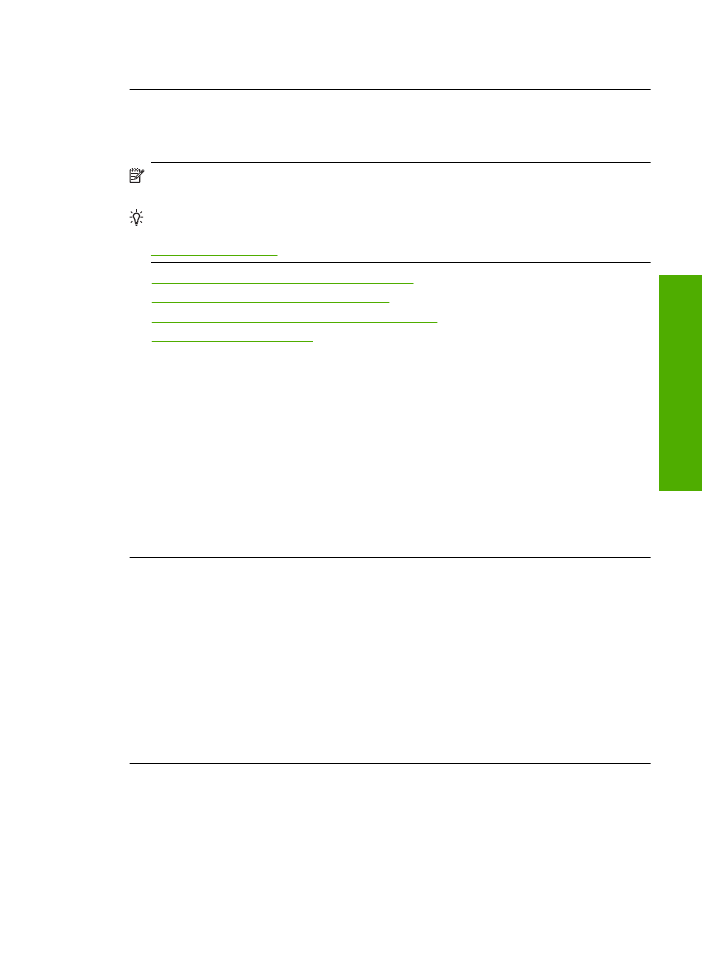
Udskrifter er slørede eller uskarpe
Prøv følgende løsninger, hvis udskrifterne er uskarpe.
Bemærk!
Dette problem har intet at gøre med blækforsyningen. Det er derfor ikke
nødvendigt at udskifte blækpatronerne eller skrivehovedet.
Tip!
Når du har gennemgået løsningerne i dette afsnit, kan du gå til HP's webside
for at se, om der er yderligere forslag til fejlfinding. Der er flere oplysninger på:
www.hp.com/support
.
•
Løsning 1: Kontroller udskriftsindstillingerne
•
Løsning 2: Brug en højere billedkvalitet.
•
Løsning 3: Udskriv billedet i en mindre størrelse
•
Løsning 4: Juster printeren
Løsning 1: Kontroller udskriftsindstillingerne
Løsning:
Kontroller udskriftsindstillingerne.
•
Angiv indstillingen for papirtype, så den passer til den papirtype, der ligger i
papirbakken.
•
Kontroller, at indstillingen for udskriftskvalitet ikke er for lav.
Udskriv billedet med en høj kvalitetsindstilling, f.eks.
Bedst
eller
Maksimum
dpi
.
Årsag:
Indstillingerne for papirtype eller udskriftskvalitet var forkerte.
Prøv næste løsning, hvis det ikke løste problemet.
Løsning 2: Brug en højere billedkvalitet.
Løsning:
Brug en højere opløsning.
Hvis du udskriver et foto eller grafik, og opløsningen er for lav, bliver udskriften sløret
eller uskarp.
Hvis der er ændret størrelse på et digitalt foto eller rastergrafik, kan udskriften blive
sløret eller uskarp.
Årsag:
Billedets opløsning er for lav.
Prøv næste løsning, hvis det ikke løste problemet.
Løsning 3: Udskriv billedet i en mindre størrelse
Løsning:
Reducer billedets størrelse, og udskriv igen.
Hvis du udskriver et foto eller grafik, og udskriftstørrelsen er for stor, bliver udskriften
sløret eller uskarp.
Fejlfinding i forbindelse med udskriftskvaliteten
49
Løs
n
ing af
p
roblem
er
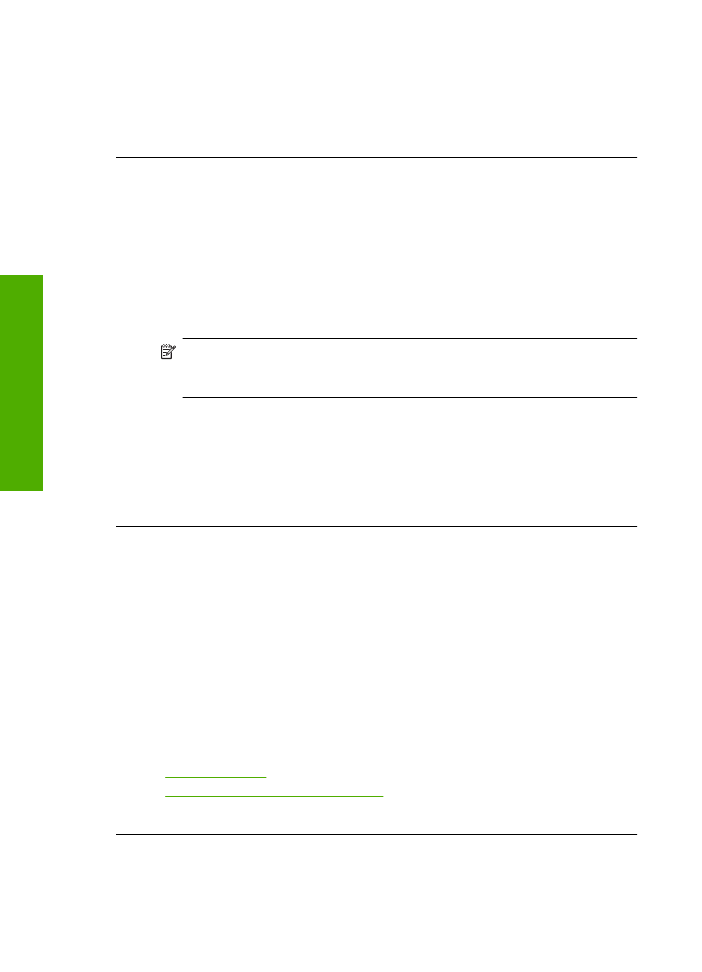
Hvis der er ændret størrelse på et digitalt foto eller rastergrafik, kan udskriften blive
sløret eller uskarp.
Årsag:
Billedet blev udskrevet i for stor størrelse.
Prøv næste løsning, hvis det ikke løste problemet.
Løsning 4: Juster printeren
Løsning:
Juster printeren.
Justering af printeren er med til at sikre optimal kvalitet.
Sådan justeres printeren fra HP Photosmart-programmet
1.
Læg nyt hvidt Letter-, A4- eller Legal-papir i papirbakken.
2.
Klik på
Indstillinger
i HP Solution Center.
3.
Klik på
Printer-værktøjskasse
i området
Udskriftsindstillinger
.
Bemærk!
Du kan også åbne
Printer-værktøjskasse
fra dialogboksen
Udskriftsegenskaber
. Klik på fanen
Funktioner
i dialogboksen
Udskriftsegenskaber
, og klik derefter på
Printerservice
.
Printer-værktøjskasse
vises.
4.
Klik på fanen
Enhedsservice
.
5.
Klik på
Juster printer
.
Enheden udskriver en testside, justerer skrivehovedet og kalibrerer printeren.
Genbrug eller kasser siden.
Årsag:
Printeren skulle justeres.
Udskrifter har lodrette streger
Løsning:
HP anbefaler, at du bruger HP-papir eller en anden papirtype, der passer
til produktet.
Sørg altid for, at det papir, du udskriver på, ligger fladt. Brug HP Avanceret
fotopapir for at få de bedste resultater ved udskrivning af billeder.
Opbevar fotopapiret i den oprindelige emballage i en plastikpose, der kan forsegles,
og lad den ligge på en plan flade et køligt og tørt sted. Når du er klar til at udskrive,
skal du kun tage den mængde papir ud, du har tænkt dig at bruge med det samme.
Læg det tiloversblevne papir tilbage i plastikposen. På den måde undgår du, at
fotopapiret krøller.
Du kan finde yderligere oplysninger i:
•
“Ilægning af papir” på side 21
•
“Anbefalede papirtyper til udskrivning” på side 19
Årsag:
Der var lagt en forkert papirtype i papirbakken.